【实验环境】
系统 | 主机名 | IP | 类型 |
RHEL7.1 | node | 192.168.122.1 | 物理机 |
.. | node1 | 192.168.122.10 | kvm guestos |
.. | node2 | 192.168.122.20 | kvm guestos |
.. | node3 | 192.168.122.30 | kvm guestos |
注意:因为后期要配置fence,所有实验均在KVM下完成。实验使用的是kvm默认的nat网络,故其他机器不能和这些guest os进行通信,只有物理机能和其通信。
【拓扑图】
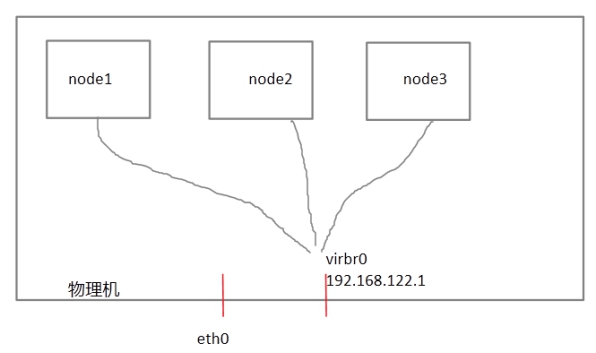
【环境准备】
以下操作在所有的节点上操作
1.关闭防火墙
在所有节点上关闭防火墙
firewall-cmd –set-default-zone=trusted
2.关闭selinux
setenforce 0
sed -i '/SELINUX=/cSELINUX=disabled' /etc/sysconfig/selinux
3.修改/etc/hosts,添加
192.168.122.1 node
192.168.122.10 node1
192.168.122.20 node2
192.168.122.30 node3
192.168.122.40 node4
192.168.122.50 node5
4.配置yum源
自行配置
【实验步骤】
1.在node1~node3分别安装pcsd
[root@nodeX ~]# yum install pcs -y
已加载插件:product-id, subscription-manager
This system is not registered to Red Hat Subscription Management. You can use subscription-manager to register.
base | 4.1 kB 00:00:00
…
rubygem-psych.x86_64 0:2.0.0-24.el7 rubygem-rdoc.noarch 0:4.0.0-24.el7 rubygems.noarch 0:2.0.14-24.el7 sbd.x86_64 0:1.2.1-3
完毕!
[root@nodeX ~]#
2.在node1~node3上启动pcsd并设置开机自动启动
[root@nodeX ~]# systemctl start pcsd
[root@nodeX ~]# systemctl enable pcsd
ln -s '/usr/lib/systemd/system/pcsd.service' '/etc/systemd/system/multi-user.target.wants/pcsd.service'
[root@nodeX ~]#
3.在三台机器上为用户hacluster设置密码,此处设置为redhat
[root@nodeX ~]# echo redhat | passwd –stdin hacluster
更改用户 hacluster 的密码 。
passwd:所有的身份验证令牌已经成功更新。
[root@nodeX ~]#
4.在其中任一节点做验证,此处在node1上操作:
[root@node1 ~]# pcs cluster auth node1 node2 node3
Username: hacluster
Password:
node1: Authorized
node2: Authorized
node3: Authorized
[root@node1 ~]#
5.在物理机上打开浏览器,输入https://主机名:2224,此处主机名可以是node1~node3任一个都可以。
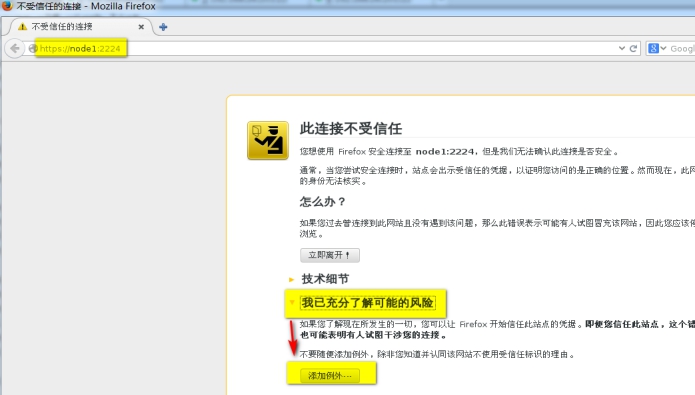
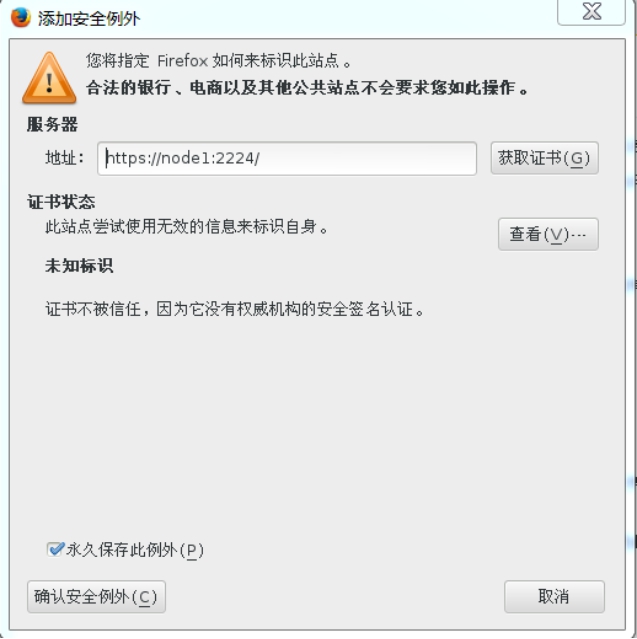
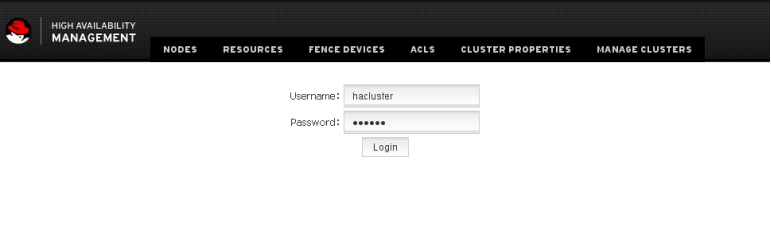
此处用户名输入hacluster,密码输入redhat,登录后的界面如下:
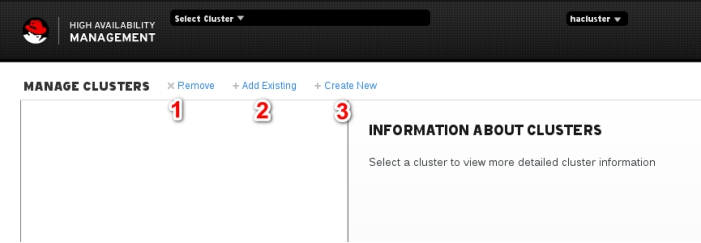
其中1位置用来删除一个集群
3位置用来创建一个集群
2位置用来添加一个已经存在的集群
6.开始创建一个集群,点击3 "Create New":
创建集群名为cluter1,组成集群的三个节点的主机名,如果集群里有更多节点的话,点击"More nodes…"
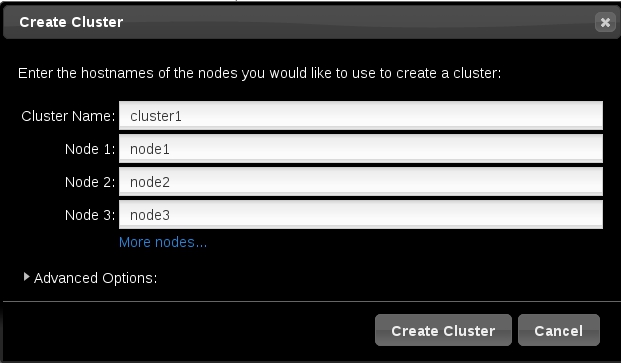
点击"Create Cluster"
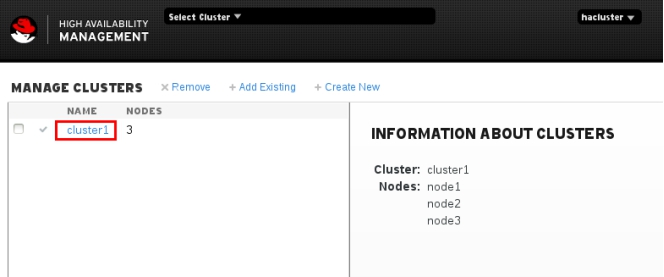
点击cluster1
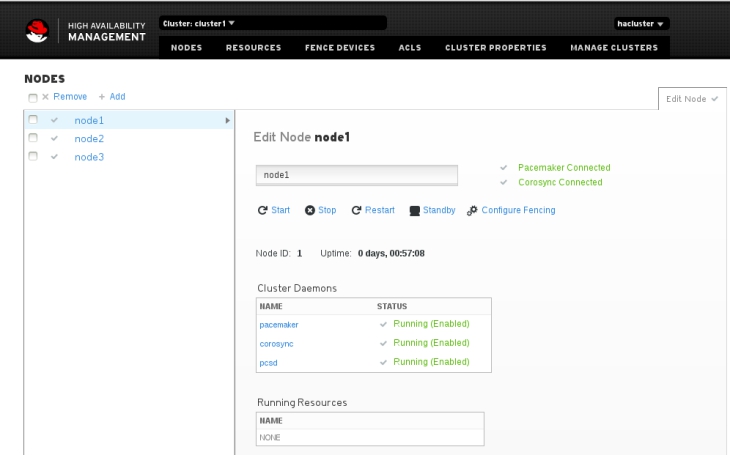
至此集群配置结束。
刚才配置集群是在node1上做的,如果想在其他节点上登录的话,是什么样子的呢?
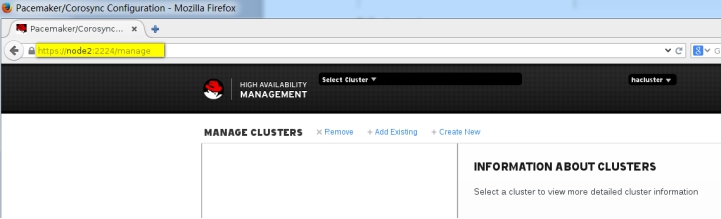
此时是看不到集群的,但是因为node2已经是cluster1的一个节点,所以在node2上是不需要再次创建集群的,只要添加已经存在的集群即可。点击"Add Existing",输入node1的主机名或者IP,点击"Add Existing":
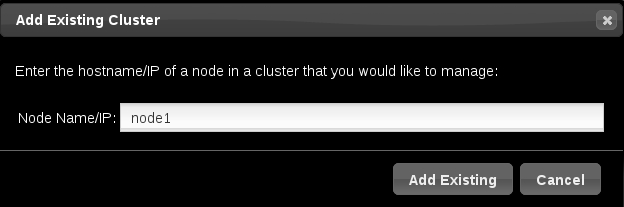
这样就可以看到刚才创建的集群了。
关注“老段工作室公众号”,文章更新早知道,每天几分钟,轻轻松松学知识
























